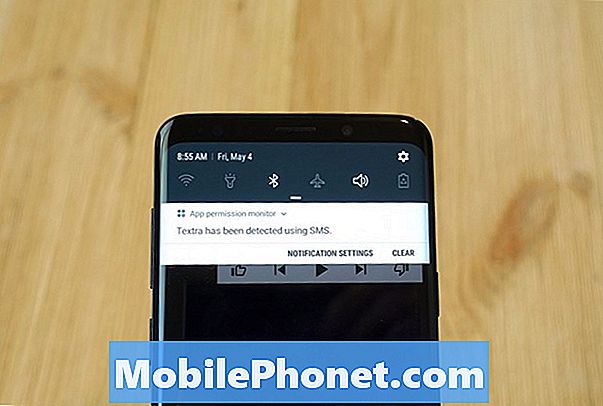Saturs
Runājot par mūziku, Spotify ir mana lietotne; Es katru mēnesi jau esmu lejupielādējis tūkstošiem dziesmu par tik mazu summu. Kaut arī lietotne ir labi uzturēta un savlaicīgi atjaunināta, joprojām pastāv problēmas, kas var rasties šeit un tur. Tas attiecas uz dažiem mūsu lasītājiem, kuriem pieder Samsung Galaxy S8 vienības (un faktiski arī citi tālruņi). Pēc dažu domām, Spotify sāka pati par sevi avarēt bez redzama iemesla, bet citi teica, ka lietotne tiek aizvērta pēc mēģinājuma pieteikties. Lai gan tā var būt tikai neliela problēma un, iespējams, īslaicīga, ja bieži klausāties mūziku, izmantojot lietotni, jums ir nepieciešams lai pēc iespējas ātrāk risinātu problēmu.
Šajā ziņojumā es iepazīstināšu jūs ar Galaxy S8 problēmu novēršanu, izmantojot Spotify lietotni, kas turpina avarēt. Mēs centīsimies izslēgt visas iespējas, līdz mēs varēsim noteikt, kāda ir problēma patiesībā, tad mēs varēsim formulēt risinājumu, kas varētu novērst problēmu uz visiem laikiem. Tātad, ja esat viens no šīs ierīces īpašniekiem vai jums ir līdzīgas problēmas, turpiniet lasīt, jo šī ziņa var jums palīdzēt vienā vai otrā veidā.
Tomēr pirms kaut kā cita, ja jums ir citas problēmas ar ierīci, apmeklējiet mūsu problēmu novēršanas lapu, jo mēs jau esam novērsuši vairākas izplatītas problēmas ar šo tālruni. Ir izredzes, ka jūsu problēmām jau ir risinājumi, tāpēc veltiet laiku, lai atrastu līdzīgus jautājumus ar jums. Ja to nevarat atrast vai jums nepieciešama papildu palīdzība, sazinieties ar mums, aizpildot mūsu Android problēmu anketu. Lūdzu, sniedziet mums pēc iespējas vairāk informācijas, lai mums arī būtu vieglāk novērst problēmu. Neuztraucieties, jo mēs piedāvājam šo pakalpojumu bez maksas, tāpēc viss, kas jums jādara, ir sniegt mums pietiekamu informāciju par problēmu.
Kā novērst Galaxy S8 ar Spotify lietotni, kas turpina avarēt
Tālāk ir norādītas praktiskas problēmu novēršanas procedūras, kuras varat mēģināt novērst ar tālruni saistīto problēmu, lai jūs varētu turpināt lietot lietotni, ar kuru pašlaik rodas problēmas.
Restartējiet tālruni - ja šī problēma notika pirmo reizi, vispirms mēģiniet restartēt tālruni, jo vienmēr pastāv iespēja, ka šo problēmu izraisa neliels sistēmas kļūme. Veltiet nedaudz laika, nospiežot un turot ieslēgšanas / izslēgšanas taustiņu, lai restartētu ierīci un atvērtu Spotify brīdī, kad tā kļūst aktīva. Ja problēma joprojām pastāv, mēģiniet veikt piespiedu atsāknēšanu, lai atsvaidzinātu tālruņa atmiņu. Nospiediet un turiet skaļuma samazināšanas un ieslēgšanas taustiņus kopā vismaz 10 sekundes. Ja problēma turpinās arī pēc tam, pārejiet pie nākamās procedūras.
Aizveriet Spotify un atveriet to vēlreiz - pieskarieties pogai Nesen, lai parādītu visas nesen lietotās lietotnes, un pēc tam aizveriet Spotify vai visas lietotnes. Pēc tam mēģiniet atvērt Spotify, lai redzētu, vai tas joprojām avarētu, un, ja tas joprojām notiek, pārejiet pie nākamās procedūras.
Notīrīt Spotify kešatmiņu un datus - tas atjaunos lietotnes noklusējuma iestatījumus vai konfigurāciju, un, ja problēma ir tikai lietotnē, tad ar to pietiks, lai to novērstu.Jūs varat zaudēt dažus failus, taču tie nav tik svarīgi, jo tiks izdzēsti tikai tie faili, kurus lejupielādējāt, izmantojot Spotify, un citi faili, kurus izmantoja lietotne. Ja no sava konta esat lejupielādējis attēlus vai videoklipus, pēc problēmu novēršanas tos varēsit lejupielādēt vēlreiz. Ja problēma tomēr turpinās pēc šīs darbības, jums ir jāpāriet uz nākamo metodi.
Atinstalējiet Spotify un pārinstalējiet to - ir gadījumi, kad jauni programmaparatūras atjauninājumi var izraisīt šādas problēmas, un tas drīzāk ir saderības problēmas starp lietotni un programmaparatūru. Jūs, iespējams, varēsiet to novērst, atjauninot lietotni, taču šobrīd vislabāk ir atinstalēt lietotni no tālruņa, lai noņemtu visas tā saistības, un pēc tam to atkārtoti instalēt, vēlreiz lejupielādējot lietotni no Play veikala. Ja to izdarījāt, varat būt pārliecināts, ka izmantojat lietotnes jaunāko versiju.
Pajautājiet draugiem, vai viņiem ir līdzīgas problēmas - pāris nedēļas pirms šī raksta uzrakstīšanas Spotify uz dažām stundām sabojājās, ietekmējot miljoniem lietotāju visā pasaulē. Šādas problēmas laiku pa laikam rodas, un jūs, iespējams, nevarēsit lietotni izmantot, bet, ja tas tā patiešām ir, problēma tiks novērsta pēc dažām stundām. Tas ir iemesls, kāpēc jums jājautā draugiem, kuri arī izmanto Spotify, vai līdzīgi jautājumi notiek arī ar viņu tālruņiem. Ja tas ir plaši izplatīts, jums nekas nav jādara, bet, ja tas notiek tikai ar jums, problēma ir jūsu tālrunī. Nākamā procedūra var palīdzēt.
Dublējiet failus un atiestatiet tālruni - šī ir jūsu pēdējā iespēja, un tā ir visefektīvākā, ja runa ir par problēmām ar lietotnēm. Tomēr vispirms pārliecinieties, vai esat dublējis failus un datus, jo īpaši tos, kas tiek glabāti tālruņa iekšējā atmiņā, jo tie tiks izdzēsti. Pēc tam palaidiet tālruni atkopšanas režīmā un atiestatiet ierīci, lai novērstu šo problēmu.
ATTIECĪGIE POSTI:
- Kā rīkoties, kad Samsung Galaxy S8 tiek parādīta kļūda “Diemžēl kontakti ir apturēti” [Traucējummeklēšanas rokasgrāmata]
- Kā novērst Samsung Galaxy S8, kas parāda kļūdu “Diemžēl process com.android.phone ir apstājies” [Traucējummeklēšanas rokasgrāmata]
- Kā novērst Samsung Galaxy S8 kļūdu “Diemžēl galerija ir apstājusies” [Traucējummeklēšanas rokasgrāmata]
- Samsung Galaxy S8 turpina parādīties kļūda “Diemžēl tālrunis ir apstājies” [Traucējummeklēšanas rokasgrāmata]
- Samsung Galaxy S8 turpina rādīt kļūdu “Diemžēl kontakti ir apturēti” [Traucējummeklēšanas rokasgrāmata]
Šeit ir sniegti soli pa solim norādījumi par to, kā veikt iepriekš minētās problēmu novēršanas procedūras.
Kā notīrīt Spotify kešatmiņu un datus
- Sākuma ekrānā velciet uz augšu tukšā vietā, lai atvērtu Lietotnes paplāte.
- Krāns Iestatījumi > Lietotnes.
- Atrodiet un piesitiet Spotify.
- Krāns Uzglabāšana.
- Krāns Iztīrīt kešatmiņu.
- Krāns Izdzēst datus un pēc tam pieskarieties labi.
- Pārstartējiet tālruni.
Kā atinstalēt un pārinstalēt Spotify
- Sākuma ekrānā pieskarieties un velciet uz augšu vai uz leju, lai parādītu visas lietotnes.
- Sākuma ekrānā pārvietojieties: Iestatījumi > Lietotnes.
- Krāns Lietotņu pārvaldnieks.
- Atrodiet un pēc tam pieskarieties Spotify.
- Krāns ATINSTALĒT.
- Pārskatiet paziņojumu un pēc tam pieskarieties labi apstiprināt.
- Pārstartējiet tālruni, lai atsvaidzinātu tā atmiņu un citus savienojumus.
- Sākuma ekrānā pieskarieties un velciet uz augšu vai uz leju, lai parādītu visas lietotnes.
- Krāns Spēļu veikals.
- Meklēšanas lodziņā ierakstiet “spotify”.
- Atlasiet Spotify pēc tam pieskarieties Uzstādīt.
- Lai turpinātu, pārskatiet nepieciešamās lietotnes atļaujas un pēc tam pieskarieties Pieņemt.
Kā Master Reset
- Izslēdziet ierīci.
- Nospiediet un turiet Skaļāk taustiņu un Mājas taustiņu, pēc tam nospiediet un turiet Jauda taustiņu.
- Kad tiek parādīts zaļais Android logotips, atlaidiet visus taustiņus (pirms Android sistēmas atkopšanas izvēlnes opciju parādīšanas aptuveni 30 - 60 sekundes tiks rādīts ziņojums “Sistēmas atjauninājuma instalēšana”).
- Nospiediet Skaļums uz leju vairākas reizes, lai izceltu “noslaucīt datus / atiestatīt rūpnīcu”.
- Nospiediet Jauda pogu, lai atlasītu.
- Nospiediet Skaļums uz leju taustiņu, līdz tiek iezīmēts “Jā - dzēst visus lietotāja datus”.
- Nospiediet Jauda pogu, lai izvēlētos un sāktu galveno atiestatīšanu.
- Kad galvenā atiestatīšana ir pabeigta, tiek iezīmēts ‘Reboot system now’.
- Nospiediet Ieslēgšanas / izslēgšanas taustiņš lai restartētu ierīci.
Es ceru, ka šī rokasgrāmata var jums palīdzēt vienā vai otrā veidā. Ja jums ir citas problēmas, par kurām vēlaties dalīties ar mums, nekautrējieties sazināties ar mums jebkurā laikā vai atstājiet komentāru zemāk.
Sazinieties ar mums
Mēs vienmēr esam atvērti jūsu problēmām, jautājumiem un ierosinājumiem, tāpēc sazinieties ar mums, aizpildot šo veidlapu. Šis ir mūsu piedāvātais bezmaksas pakalpojums, un mēs par to neiekasēsim ne santīma. Bet, lūdzu, ņemiet vērā, ka katru dienu mēs saņemam simtiem e-pasta ziņojumu, un mums nav iespējams atbildēt uz katru no tiem. Bet esiet droši, ka izlasījām katru saņemto ziņojumu. Tiem, kuriem mēs esam palīdzējuši, lūdzu, izplatiet vārdu, daloties ar saviem ierakstiem draugiem vai vienkārši iepatikoties mūsu Facebook un Google+ lapai vai sekojot mums Twitter.
Ziņas, kuras jūs varētu vēlēties apskatīt:
- Kā novērst Samsung Galaxy S8, kas parāda kļūdu “Diemžēl process com.android.phone ir apstājies” [Traucējummeklēšanas rokasgrāmata]
- Kā novērst Galaxy S8 skaņas problēmas: zvanu laikā netiks atskaņota skaņa, skaļums tiek izslēgts nejauši
- Pēc Android Oreo instalēšanas Galaxy S8 zvani turpina samazināties. Austiņa zvanu laikā rada metālisku skaņu
- Ko darīt ar Samsung Galaxy S8, kas parāda, ka ziņojumus neizdevās nosūtīt, bet tie faktiski tiek nosūtīti [Traucējummeklēšanas rokasgrāmata]
- Kā novērst Samsung Galaxy S8, kuram nav paziņojuma, saņemot ziņojumu [Traucējummeklēšanas rokasgrāmata]